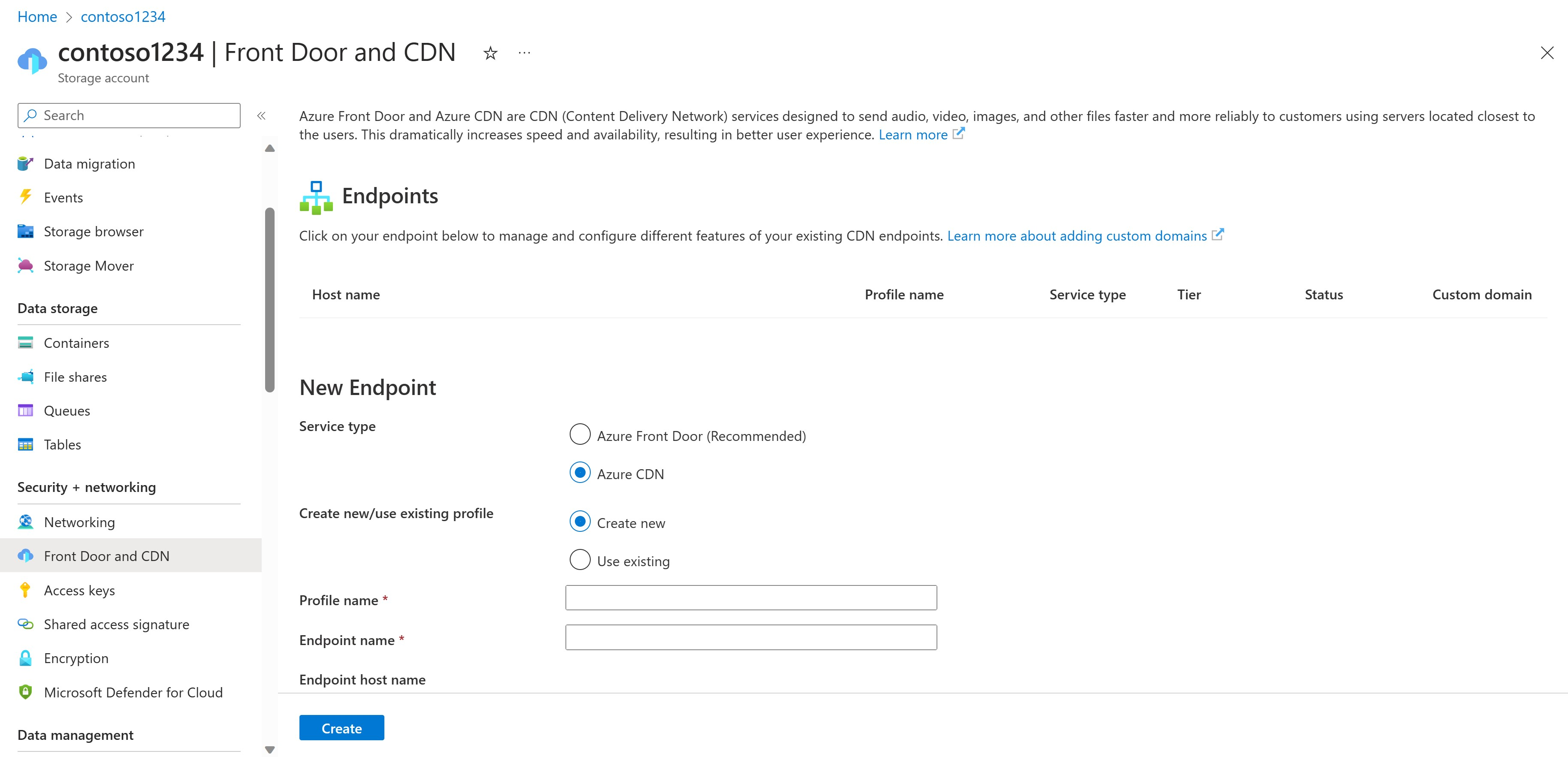Szybki start: integrowanie konta usługi Azure Storage z usługą Azure Content Delivery Network
Ważne
Usługa Azure CDN Standard firmy Microsoft (klasyczna) zostanie wycofana 30 września 2027 r. Aby uniknąć zakłóceń w działaniu usługi, należy przeprowadzić migrację profilów usługi Azure CDN Standard z usługi Microsoft (klasycznej) do warstwy Azure Front Door Standard lub Premium do 30 września 2027 r. Aby uzyskać więcej informacji, zobacz Azure CDN Standard from Microsoft (classic) retirement (Wycofanie usługi Azure CDN w warstwie Standardowa z firmy Microsoft (wersja klasyczna).
Usługa Azure CDN z Edgio została wycofana 15 stycznia 2025 r. Aby uzyskać więcej informacji, zobacz Azure CDN from Edgio retirement FAQ (Usługa Azure CDN from Edgio retirement FAQ).
W tym przewodniku Szybki start włączysz usługę Azure Content Delivery Network , aby buforować zawartość z usługi Azure Storage. Usługa Azure Content Delivery Network oferuje deweloperom globalne rozwiązanie do dostarczania zawartości o wysokiej przepustowości. Może buforować obiekty blob oraz zawartość statyczną wystąpień obliczeniowych na węzłach fizycznych w Stanach Zjednoczonych, Europie, Azji, Australii i Ameryce Południowej.
Uwaga
Usługa Azure Content Delivery Network zapewnia stały dostęp do zasobów usługi Azure Storage i usuwanie dostępu wymaga ręcznego wykonania kroków.
Wymagania wstępne
- Konto platformy Azure z aktywną subskrypcją. Utwórz konto bezpłatnie.
Zaloguj się do witryny Azure Portal.
Zaloguj się w witrynie Azure Portal przy użyciu danych konta Azure.
Tworzenie konta magazynu
Konto magazynu zapewnia dostęp do usług Azure Storage. Konto magazynu reprezentuje najwyższy poziom przestrzeni nazw do uzyskiwania dostępu do poszczególnych składników usługi Azure Storage: Azure Blob Storage, Queue Storage oraz Table Storage. Należy pamiętać, że dostęp do usługi Azure Files można uzyskać tylko za pośrednictwem protokołu SMB i nie można umieścić bezpośrednio za usługą Azure CDN, która obsługuje tylko protokoły HTTP(80) i HTTPS(443). Aby uzyskać więcej informacji, zobacz Wprowadzenie do usługi Microsoft Azure Storage.
Aby utworzyć konto magazynu, musisz być administratorem usługi albo współadministratorem subskrypcji skojarzonej.
W witrynie Azure Portal wybierz pozycję Utwórz zasób w lewym górnym rogu. Zostanie wyświetlone okienko Tworzenie zasobu .
Wyszukaj pozycję Konto magazynu i wybierz pozycję Konto magazynu z listy. Następnie wybierz pozycję Utwórz:
W okienku Tworzenie konta magazynu wprowadź następujące szczegóły:
Ustawienie Wartość Grupa zasobów Wybierz pozycję Utwórz nowy i użyj nazwy CDNQuickstart-rg. Jeśli wolisz, możesz również użyć istniejącej grupy zasobów. Nazwa konta magazynu Wprowadź nazwę konta, używając tylko małych liter i cyfr 3–24. Nazwa musi być unikatowa na platformie Azure i staje się nazwą hosta w adresie URL używanym do adresowania zasobów obiektu blob, kolejki lub tabeli dla subskrypcji. Aby rozwiązać problem z zasobem kontenera w usłudze Blob Storage, użyj identyfikatora URI w następującym formacie: HTTP:// storageaccountname.blob.core.windows.net/>< container-name.>< Region (Region) Wybierz region platformy Azure w pobliżu z listy rozwijanej. Pozostaw wszystkie inne szczegóły ustawione na wartości domyślne, a następnie wybierz pozycję Przejrzyj i utwórz.
Tworzenie konta magazynu może potrwać kilka minut. Po zakończeniu tworzenia wybierz pozycję Przejdź do zasobu , aby otworzyć stronę konta magazynu na potrzeby następnego kroku.
Włączanie usługi Azure Content Delivery Network dla konta magazynu
Na stronie konta magazynu wybierz pozycję Zabezpieczenia i sieć>front door i sieć CDN z menu po lewej stronie. Zostanie wyświetlona strona Usługi Front Door i CDN .
W sekcji Nowy punkt końcowy wprowadź następujące informacje:
Ustawienie Wartość Typ usługi Azure Content Delivery Network Tworzenie nowego/używania istniejącego profilu Utwórz nową Nazwa profilu Wprowadź nazwę profilu, na przykład cdn-profile-123. Profil to kolekcja punktów końcowych. nazwa punktu końcowego sieci dostarczania zawartości Wprowadź nazwę hosta punktu końcowego, na przykład cdn-endpoint-123. Ta nazwa musi być globalnie unikatowa na platformie Azure, ponieważ ma ona dostęp do buforowanych zasobów w adresie URL endpoint-name.azureedge.net>.< Nazwa hosta źródła Domyślnie nowy punkt końcowy sieci dostarczania zawartości używa nazwy hosta konta magazynu jako serwera pochodzenia. Warstwa cenowa Wybierz jedną z opcji, takich jak Microsoft CDN (wersja klasyczna). Wybierz pozycję Utwórz. Po utworzeniu punktu końcowego zostanie on wyświetlony na liście punktów końcowych.
Napiwek
Jeśli chcesz określić zaawansowane ustawienia konfiguracji punktu końcowego sieci dostarczania zawartości, takie jak optymalizacja pobierania dużych plików, możesz zamiast tego użyć rozszerzenia Azure Content Delivery Network, aby utworzyć profil sieci dostarczania zawartości i punkt końcowy.
Włączanie dodatkowych funkcji sieci dostarczania zawartości
Na stronie konta magazynu azure CDN wybierz punkt końcowy sieci dostarczania zawartości z listy, aby otworzyć stronę konfiguracji punktu końcowego sieci dostarczania zawartości.
Na tej stronie można włączyć dodatkowe funkcje sieci dostarczania zawartości na potrzeby dostarczania, takie jak kompresja, buforowanie ciągów zapytań i filtrowanie geograficzne.
Włączanie sygnatury dostępu współdzielonego
Jeśli chcesz udzielić ograniczonego dostępu do kontenerów magazynu prywatnego, możesz użyć funkcji Sygnatura dostępu współdzielonego (SAS) konta usługi Azure Storage. Sygnatura dostępu współdzielonego to identyfikator URI, który zapewnia ograniczone prawa dostępu do zasobów usługi Azure Storage bez ujawniania klucza konta. Aby uzyskać więcej informacji, zobacz Using Azure Content Delivery Network with SAS (Używanie usługi Azure Content Delivery Network z sygnaturą dostępu współdzielonego).
Uzyskiwanie dostępu do zawartości sieci dostarczania zawartości
Aby uzyskać dostęp do buforowanej zawartości w sieci dostarczania zawartości, użyj adresu URL sieci dostarczania zawartości podanego w portalu. Adres buforowanego obiektu blob ma następujący format:
< HTTP:// endpoint-name.azureedge.net/>< myPublicContainer>/<BlobName>
Uwaga
Po włączeniu dostępu usługi Azure Content Delivery Network do konta magazynu wszystkie publicznie dostępne obiekty kwalifikują się do buforowania POP sieci dostarczania zawartości. Jeśli zmodyfikujesz obiekt, który jest obecnie buforowany w sieci dostarczania zawartości, nowa zawartość nie będzie dostępna za pośrednictwem usługi Azure Content Delivery Network, dopóki usługa Azure Content Delivery Network nie odświeży jego zawartości po upływie czasu wygaśnięcia buforowanej zawartości.
Usuwanie zawartości z usługi Azure Content Delivery Network
Jeśli nie chcesz już buforować obiektu w usłudze Azure Content Delivery Network, możesz wykonać jedną z następujących czynności:
- Ustaw kontener jako prywatny, a nie publiczny. Aby uzyskać więcej informacji, zobacz Zarządzanie dostępem anonimowym w trybie odczytu do kontenerów i obiektów blob.
- Wyłącz lub usuń punkt końcowy sieci dostarczania zawartości przy użyciu witryny Azure Portal.
- Zmodyfikuj usługę hostowaną w taki sposób, aby nie odpowiadała już na żądania dla obiektu.
Obiekt, który jest już buforowany w usłudze Azure Content Delivery Network, pozostaje buforowany do czasu wygaśnięcia obiektu lub do momentu przeczyszczania punktu końcowego. Po wygaśnięciu czasu wygaśnięcia usługa Azure Content Delivery Network określa, czy punkt końcowy sieci dostarczania zawartości jest nadal prawidłowy, a obiekt jest nadal anonimowo dostępny. Jeżeli tak nie jest, obiekt nie będzie już buforowany.
Czyszczenie zasobów
W poprzednich krokach utworzono profil sieci dostarczania zawartości i punkt końcowy w grupie zasobów. Zapisz te zasoby, jeśli chcesz przejść do sekcji Następne kroki i dowiedzieć się, jak dodać domenę niestandardową do punktu końcowego. Jeśli jednak nie będziesz już potrzebować tych zasobów w przyszłości, możesz je usunąć przez usunięcie grupy zasobów, unikając w ten sposób dodatkowych opłat:
W menu po lewej stronie w witrynie Azure Portal wybierz pozycję Grupy zasobów, a następnie wybierz pozycję CDNQuickstart-rg*.
Na stronie Grupa zasobów wybierz pozycję Usuń grupę zasobów, wprowadź ciąg CDNQuickstart-rg w polu tekstowym, a następnie wybierz pozycję Usuń.
Ta akcja spowoduje usunięcie grupy zasobów, profilu i punktu końcowego, które utworzono w tym przewodniku Szybki start.
Aby usunąć konto magazynu, wybierz je z pulpitu nawigacyjnego, a następnie wybierz opcję Usuń z górnego menu.